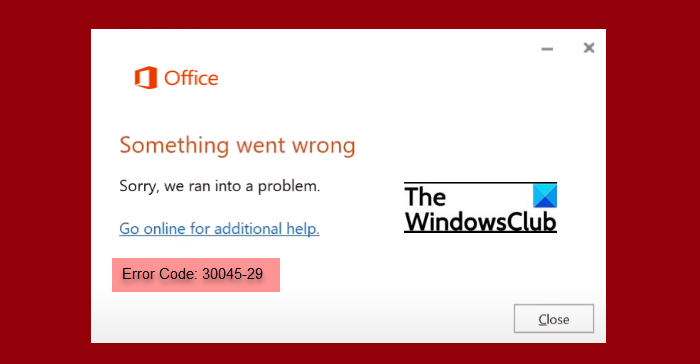Apabila anda membeli Komputer riba atau desktop, ia mungkin disertakan dengan Microsoft Office 365 yang dipasang dengan versi percubaan yang dilanggan. Sekarang, hampir sepanjang masa, pengguna menyahpasang aplikasi ketika tempoh percubaan berakhir. Pengguna tersebut mengadu bahawa mereka melihat pop timbul yang mengatakan”Ada yang tidak kena”dengan Kod Ralat 30045-29. Dalam artikel ini, kita akan melihat cara memperbaiki Kod Ralat Office 30045-29, Ada yang tidak kena.
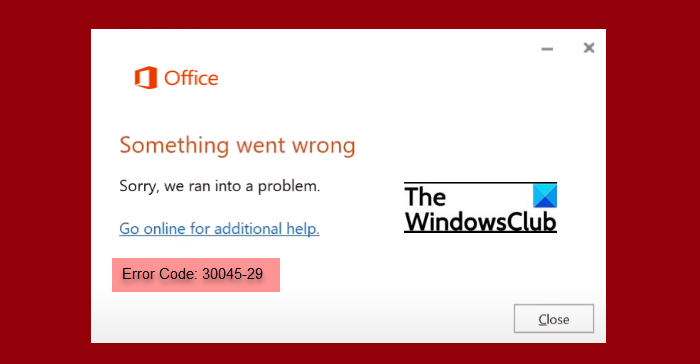
Mengapa saya melihat tetingkap timbul’Ada yang tidak kena’MS Office?
Terdapat dua sebab mengapa seseorang dapat melihat Ada yang tidak kena dengan Kod Ralat 30045-29. Oleh kerana ia biasanya dilihat setelah masa percubaan selesai, jadi, satu sebabnya ialah. Tetapi jika anda sudah menyahpasang aplikasinya, maka Perkhidmatan Klik-untuk-Jalankan Microsoft Office boleh menyebabkan timbulnya ini.
Apa itu Kod Ralat Office 30045-29?
Kod Ralat Pejabat 30045-29, biasanya muncul ketika anda menghadapi ralat pengaktifan. Tetapi kadang-kadang, ia dapat dilihat dalam akaun kerja yang diaktifkan, dan dalam senario tersebut, perkhidmatan Klik untuk Menjalankan Microsoft Office dapat bertanggungjawab. Dalam catatan ini, kami telah membincangkan semua senario dan kemungkinan perbaikan untuk menyelesaikan ralat tersebut.
Perbaiki Kod Ralat Office 30045-29, Ada yang tidak betul
Kod Ralat Office 30045-29, Ada yang tidak kena, boleh diperbaiki dengan mudah dengan kaedah berikut.
Akhiri proses Microsoft Office Click-to-Run (SxS) menggunakan Task ManagerChange Startup of Microsoft Office Click-to-Run Service to ManualPeriksa apakah Office diaktifkanRepair Office pemasanganReinstall Office
Marilah kita membincangkannya secara terperinci.
1] Akhiri proses Microsoft Office Click-to-Run (SxS) menggunakan Task Manager
First up, kita perlu menghentikan proses Microsoft Office Click-to-Run (SxS) menggunakan Pengurus Tugas. Perkhidmatan Click-to-Run ada untuk membuat pemasangan dan pelancaran produk Office lebih cepat.
Untuk Menamatkan proses Click-to-Run (SxS) Microsoft Office, buka Pengurus Tugas, cari proses Klik-dan-Jalankan, klik kanan padanya dan pilih Tamat Tugas.
Sekarang, periksa apakah masalahnya berlanjutan. Biasanya, masalahnya berterusan, jadi, anda juga harus melakukan langkah selanjutnya.
2] Ubah jenis Permulaan Perkhidmatan Klik untuk Jalankan Microsoft Office ke Manual
Sekiranya mengemas kini tidak berjaya, maka kita perlu mengubah jenis permulaan salah satu Perkhidmatan Windows. Untuk melakukannya, ikuti langkah-langkah yang diberikan.
Buka Pengurus Perkhidmatan dari Menu Mula. Cari Perkhidmatan Klik untuk Jalankan Microsoft Office , klik kanan pada dan pilih Properties. Tukar jenis Permulaan ke Manual dan klik Ok.
Sekarang, periksa sama ada masalah itu berlanjutan.
3] Periksa jika Office diaktifkan
Sekiranya masalah masih berlanjutan, anda perlu memeriksa sama ada Office anda diaktifkan. Sekiranya Office anda dinyahaktifkan, anda perlu mengaktifkannya untuk menghilangkan ralat ini.
4] Membaiki pemasangan Office
Masalahnya mungkin disebabkan oleh aplikasi Office yang rosak, oleh itu, yang terbaik cara memperbaikinya adalah dengan membaiki Office yang terpasang. Namun, jika Anda menggunakan Microsoft 365, Anda mungkin harus memperbaikinya melalui Command Prompt.
5] Pasang Semula Office
Jika membaiki aplikasi individu tidak berhasil, kita perlu memasang semula Pejabat. Dengan cara ini, anda akan dapat membuang fail lama dan rosak dengan salinan baru mereka.
Untuk menyahpasang, aplikasinya, ikuti langkah-langkah yang diberikan.
Buka Tetapan oleh Win + I.Klik Aplikasi. Cari Office, pilih, dan klik Nyahpasang.
Tunggu proses selesai, muat turun semula, dan pasang semula dan semoga masalah anda dapat diselesaikan.
Mudah-mudahan, anda dapat menyelesaikan masalah dengan bantuan penyelesaian yang diberikan.
Baca Seterusnya: